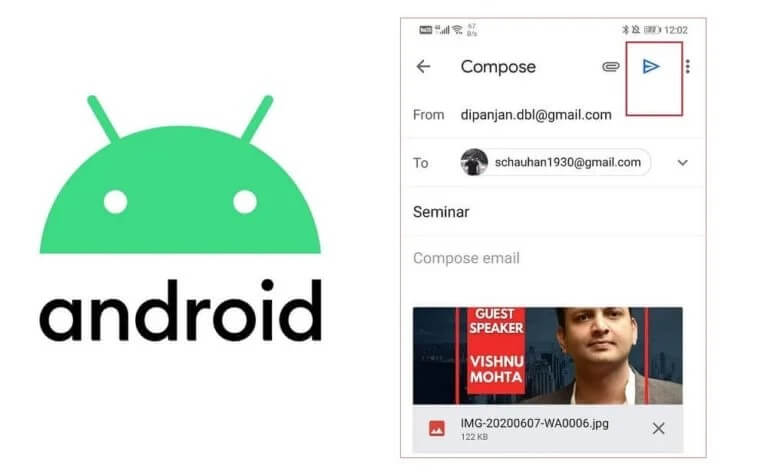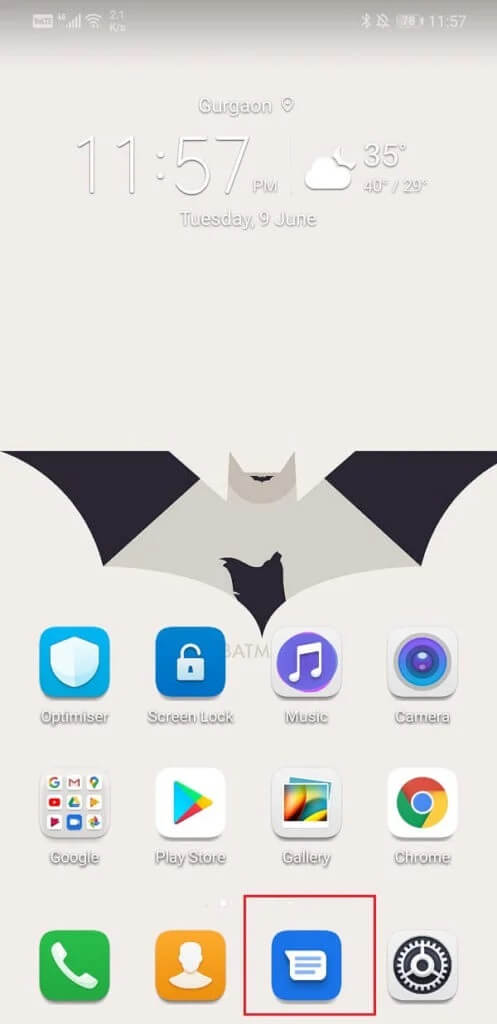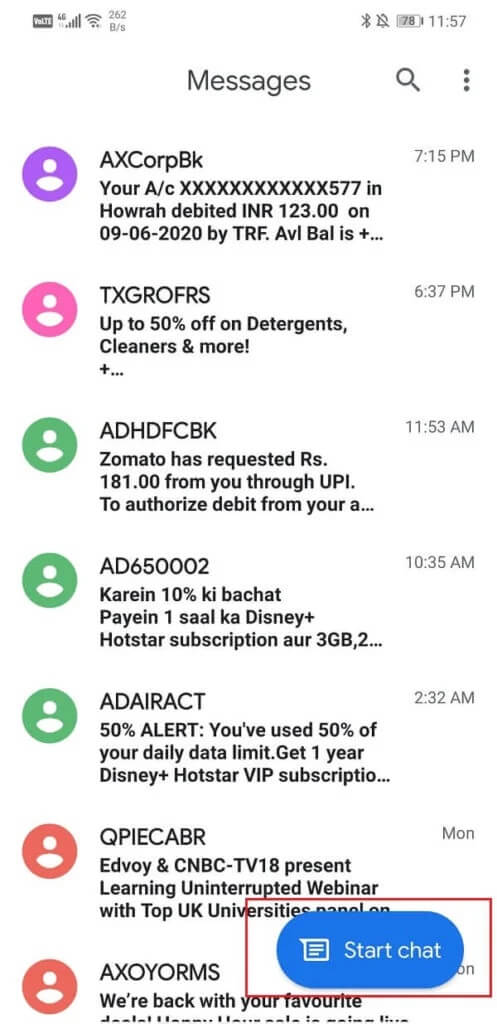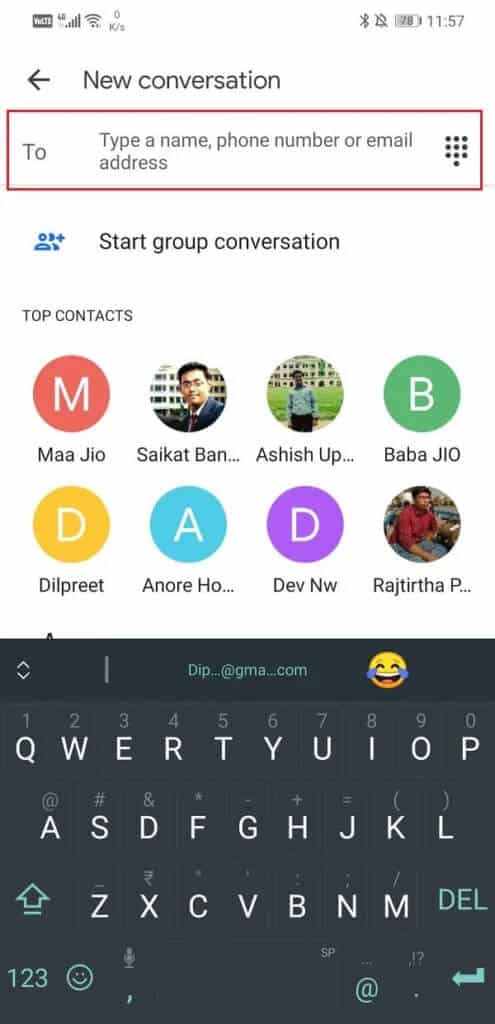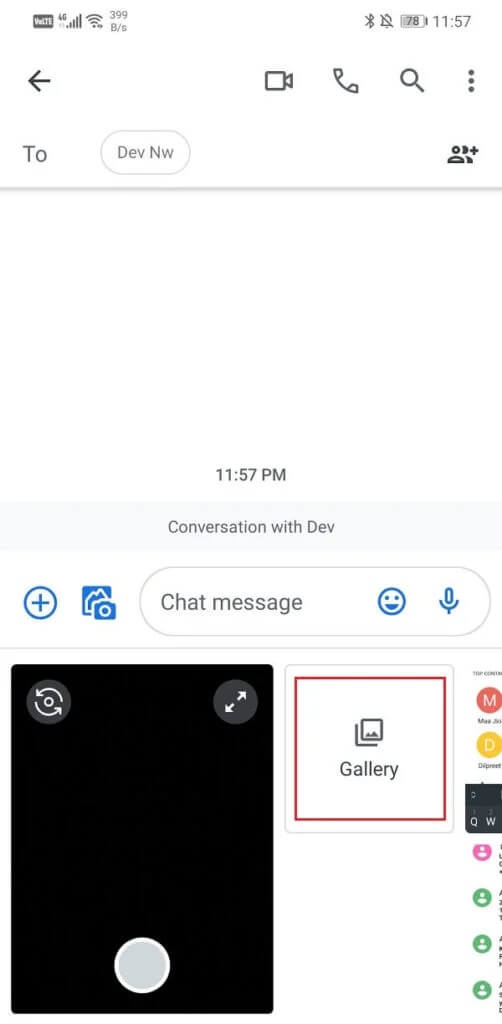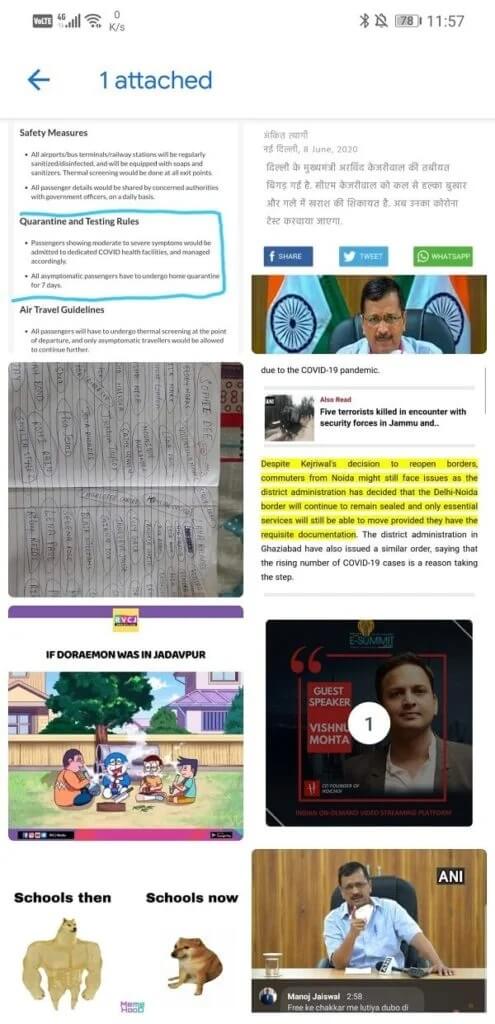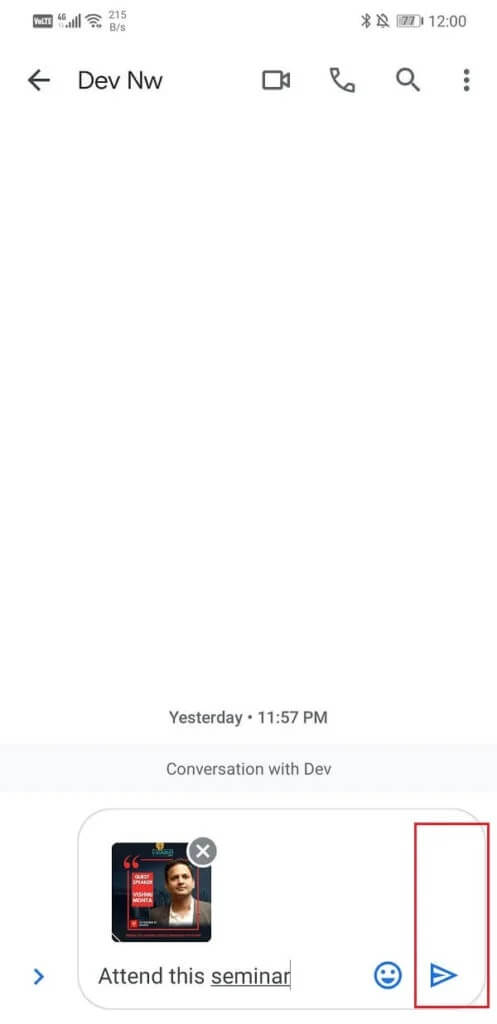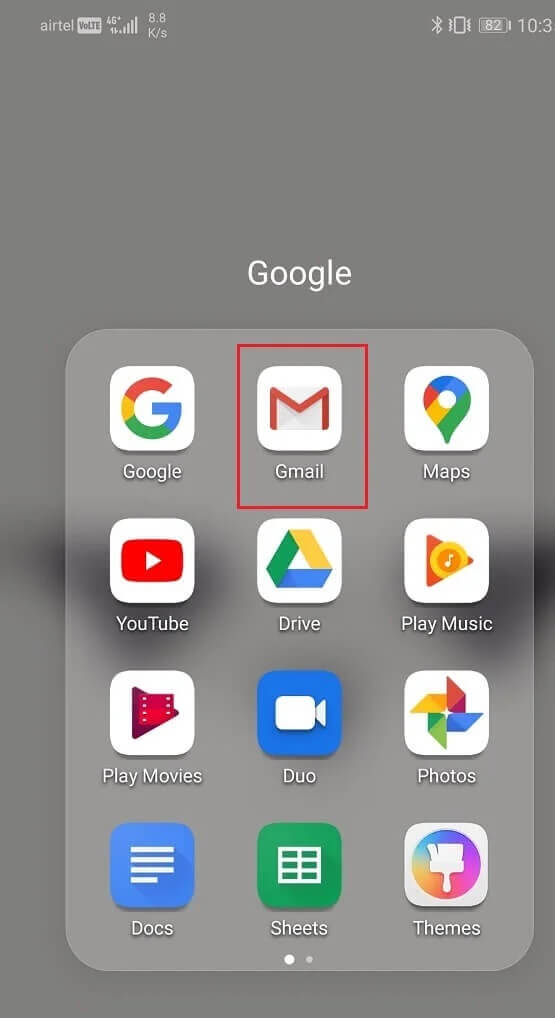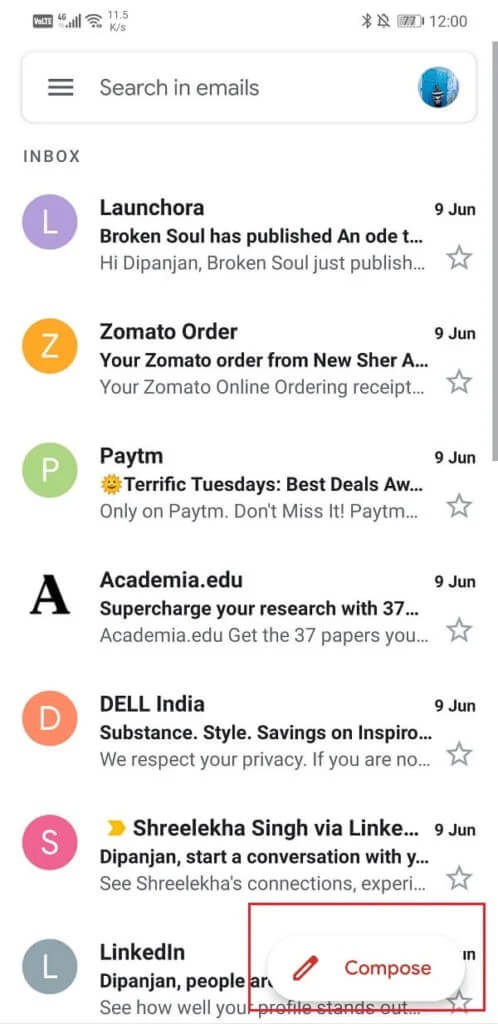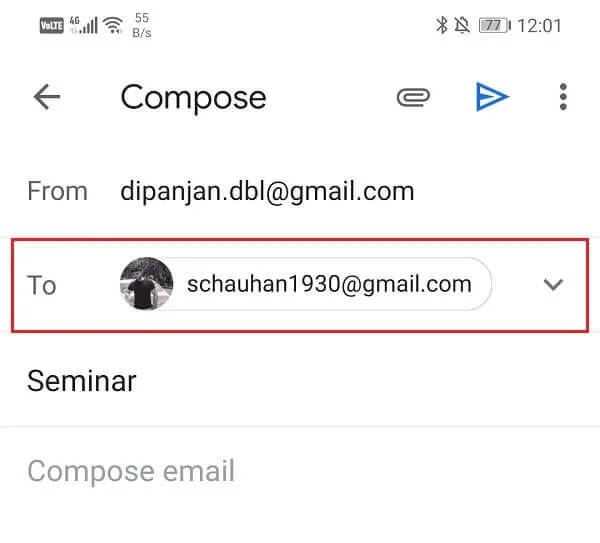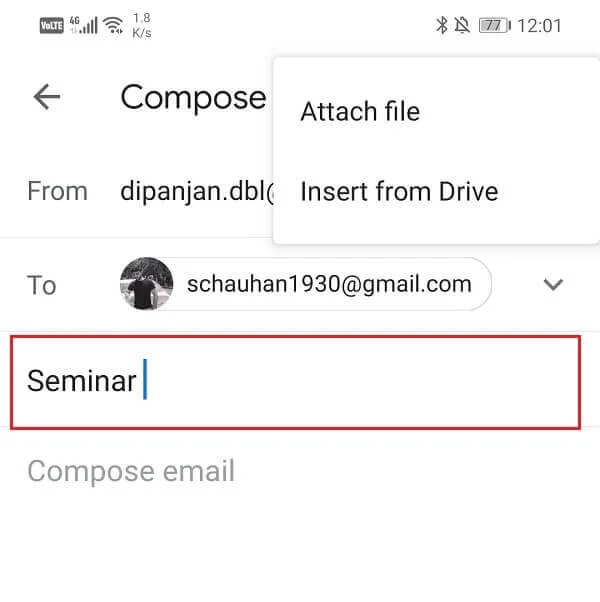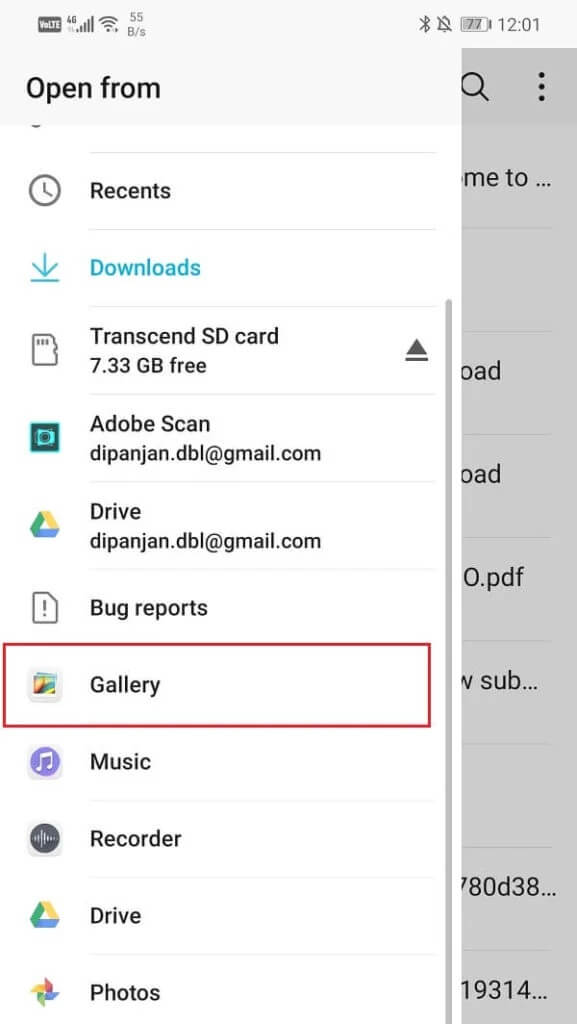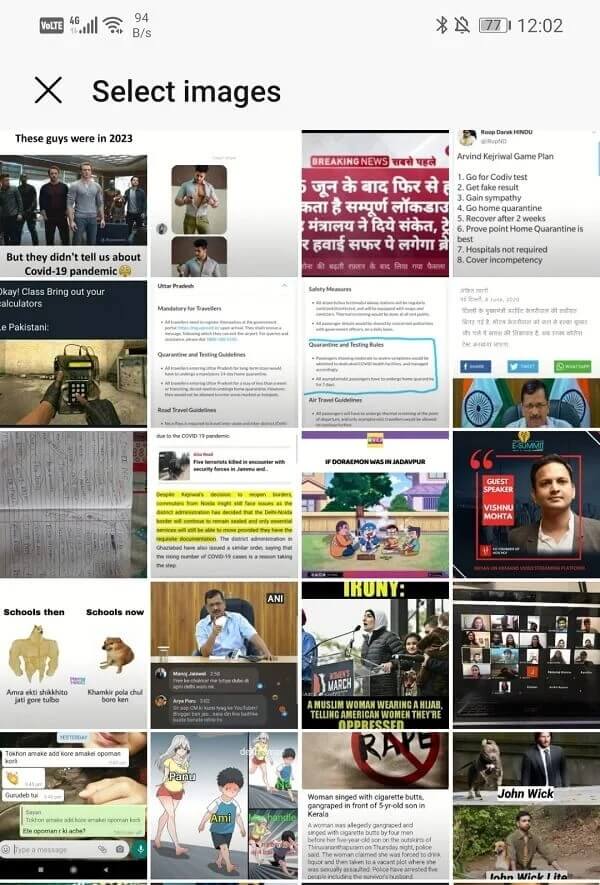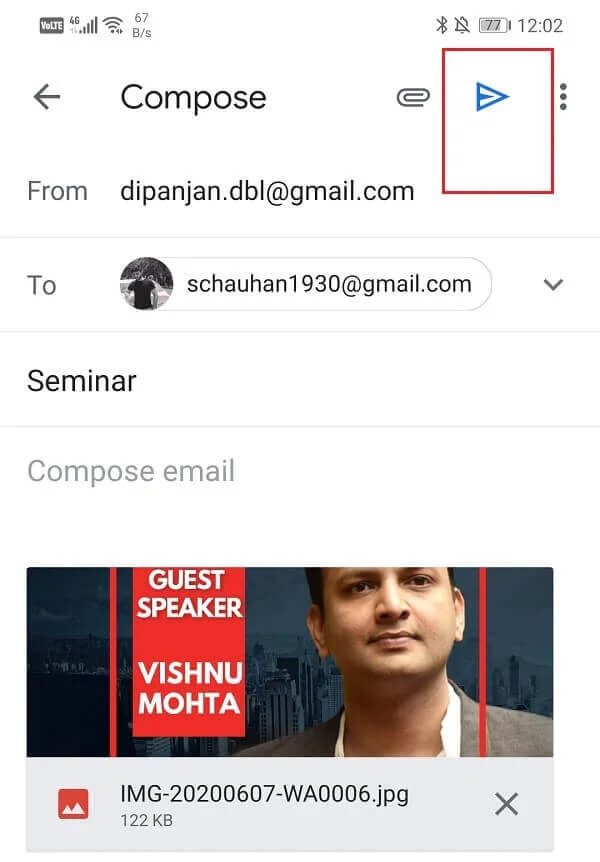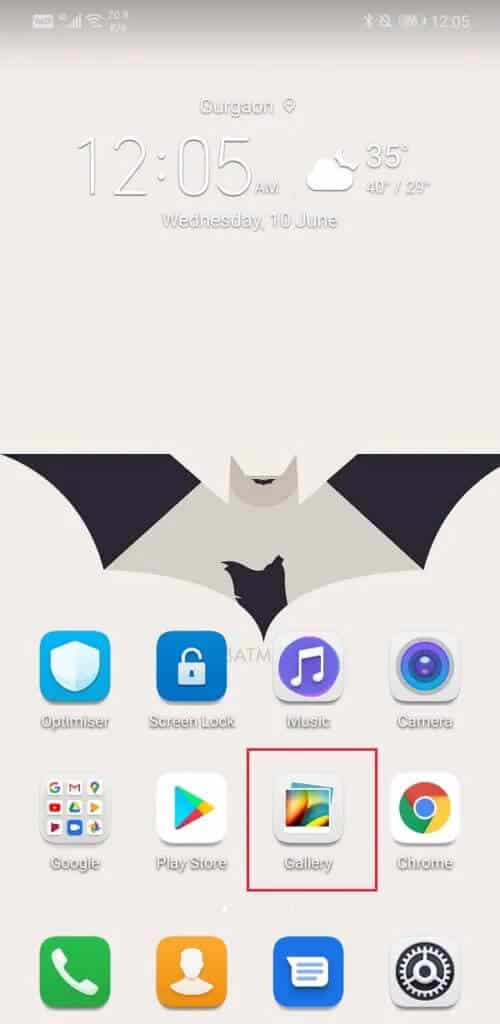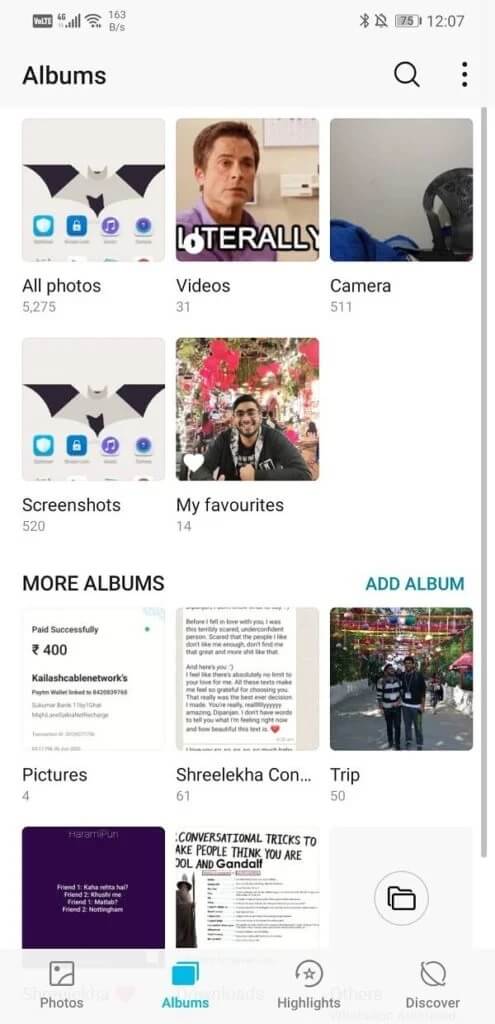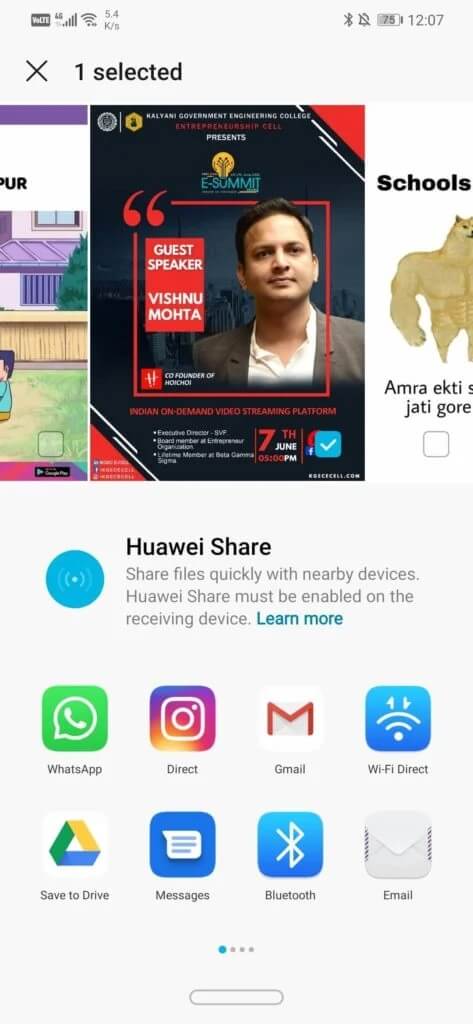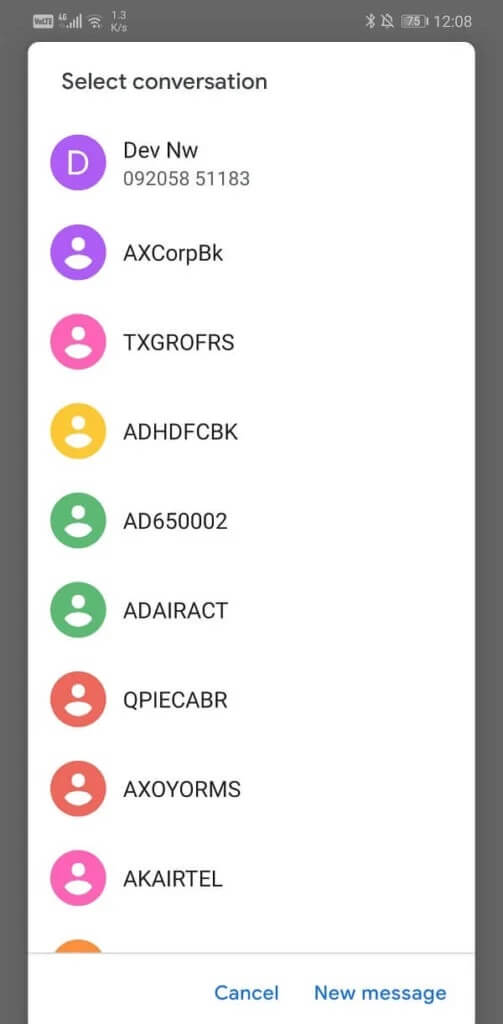Envoyer une photo par e-mail ou SMS sur Android
Parfois, un simple SMS ne suffit pas. Pour bien transmettre le message et mettre en valeur les sentiments, vous devez y joindre une photo. L'envoi d'images ou de vidéos par SMS est très courant et est connu sous le nom de MMS. En dehors de cela, il est également possible d'envoyer les images à quelqu'un sur son adresse e-mail. La meilleure chose à faire est d'envoyer les photos qui sont déjà enregistrées sur votre appareil. Dans cet article, nous fournirons un guide étape par étape pour envoyer une image par e-mail ou SMS.
Envoyer une photo par e-mail ou SMS sur Android
Vous devez toujours sauvegarder votre téléphone Android avant d'effectuer tout dépannage, juste au cas où quelque chose se produirait, vous pouvez toujours restaurer votre téléphone à partir d'une sauvegarde.
#1 Envoyer une image par SMS
Si vous souhaitez envoyer une image via du texte, vous devez commencer à créer du texte comme vous le feriez normalement et y joindre une image de votre galerie. Suivez les étapes ci-dessous pour découvrir comment:
1. Tout d'abord, ouvrez Application de messagerie Android Construit sur votre téléphone.
2. Maintenant, appuyez sur Option pour commencer à discuter Pour créer un nouveau fil de message texte.
3. Ensuite, vous devrez ajouter le numéro ou le nom du contact dans la section réservée aux destinataires.
4. Une fois que vous êtes dans la salle de discussion, cliquez sur l'icône de la caméra en bas de l'écran.
5. Vous pouvez envoyer une image de deux manières; Vous pouvez soit utiliser l'appareil photo pour cliquer sur une image à ce moment, soit cliquer sur l'option Galerie pour envoyer une photo existante.
6. Une fois l'image jointe, vous pouvez choisir d'y ajouter du texte si vous le souhaitez.
7. Ensuite, appuyez sur le bouton Envoyer et le message multimédia sera envoyé à la personne concernée.
# 2 Envoyez une photo par courriel
Vous pouvez également envoyer les photos par courrier électronique à quelqu'un. Si vous utilisez un appareil Android, vous devez utiliser une application pour votre service de messagerie. Dans ce cas, nous utiliserons Application Gmail Pour envoyer une photo à quelqu'un à son adresse e-mail. Suivez les étapes ci-dessous pour découvrir comment:
1. Tout d'abord, ouvrez Application Gmail Sur ton téléphone
2. Maintenant, appuyez sur le bouton Créer Pour commencer à rédiger un nouvel e-mail.
3. Entrez une adresse Email À la personne à qui vous souhaitez envoyer la photo, dans le champ marqué «À».
4. Si vous le souhaitez, vous pouvez Publier un sujet Pour déterminer le but du message.
5. Pour joindre une image, cliquez sur l'icône en forme de trombone en haut à droite de l'écran.
6. Après cela, appuyez sur La possibilité de joindre un fichier.
7. Vous devez maintenant parcourir le stockage de votre appareil et rechercher l'image que vous souhaitez envoyer. Cliquez sur l'icône Hamburger en haut à gauche de l'écran pour obtenir une vue des dossiers.
8. Ici, sélectionnez Option galerie.
9. Votre galerie est maintenant ouverte et vous pouvez sélectionner l'image que vous souhaitez envoyer. Si vous le souhaitez, vous pouvez même envoyer plusieurs photos simultanément.
10. Ensuite, ajoutez du texte si vous le souhaitez, puis cliquez sur le bouton Soumettre, en forme de pointe de flèche.
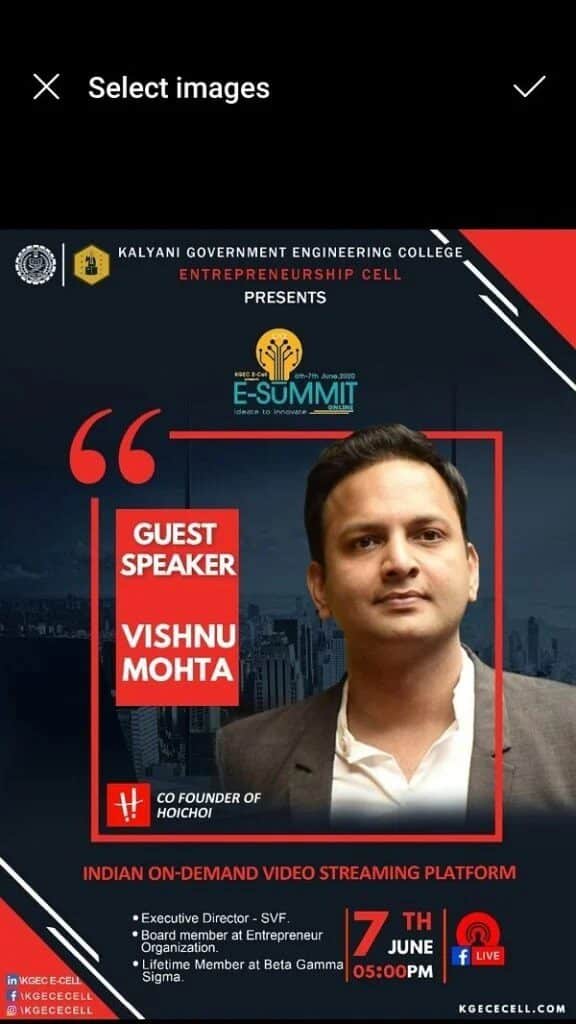
# 3 Soumettez une photo de l'application Galerie
Vous pouvez également partager des photos directement depuis votre galerie et sélectionner un e-mail ou des messages comme mode de transfert. Suivez les étapes ci-dessous pour découvrir comment:
1. La première chose à faire est d'ouvrir Application de la galerie.
2. Ensuite, sélectionnez L'album Qui a été sauvé L'image qu'il contient.
3. Parcourez la galerie et sélectionnez Image Que vous souhaitez envoyer.
4. Maintenant, appuyez sur le bouton Partager en bas de l'écran.
5. Vous disposerez désormais de diverses options de partage qui incluent à la fois les e-mails et les messages. Cliquez sur n'importe quelle méthode qui fonctionne pour vous.
6. Ensuite, sélectionnez simplement le nom, le numéro ou l'adresse e-mail de la personne à qui vous souhaitez envoyer le message, et l'image lui sera livrée.
L'envoi d'images par e-mail ou par message est un moyen très pratique de partager des fichiers multimédias. Cependant, il y a certaines limites dont vous devez vous souvenir. Lors de l'envoi de photos par e-mail, vous ne pouvez pas envoyer de fichiers de plus de 25 Mo. Cependant, vous pouvez envoyer plusieurs e-mails à la suite pour envoyer toutes les photos que vous souhaitez partager. Dans le cas des MMS, la limite de taille de fichier dépend de votre opérateur. En outre, le destinataire du message doit également pouvoir recevoir des MMS sur son appareil. Tant que vous faites attention à ces petits aspects techniques, vous êtes prêt à partir.